- Преподавателю
- Информатика
- Как настроить гиперссылки в PowerPoint для публикации в онлайн-формат
Как настроить гиперссылки в PowerPoint для публикации в онлайн-формат
| Раздел | Информатика |
| Класс | - |
| Тип | Другие методич. материалы |
| Автор | Нестеренко О.В. |
| Дата | 23.10.2015 |
| Формат | rar |
| Изображения | Есть |
 Нестеренко Олеся Викторовна
Нестеренко Олеся Викторовна
Учитель математики и информатики
МАОУ СОШ №45 г. Калининграда
Как настроить гиперссылки в PowerPoint для публикации в online-формат:
ссылки в web-презентации
Функционал программы PowerPoint позволяет добавлять гиперссылки в ваши презентации. Большинство ссылок останутся активными после того, как вы опубликуете презентацию в веб-формат с iSpring. Однако, некоторые из них могут перестать работать из-за особенностей процесса конвертирования. В этой статье мы предлагаем решения, которые помогут вам настроить гиперссылки правильным образом.
При работе с гиперссылками, вы можете столкнуться со следующими ситуациями:
-
Гиперссылки не работают в презентациях в формате Flash на локальном компьютере из-за политики безопасности FlashPlayer (это происходит только в том случае, если .swf файл запущен из локальной папки, например, с диска С:\).
-
Некоторые объекты, используемые в PowerPoint, конвертируются в растровые изображения, в результате чего информация о гиперссылке может быть потеряна. К таким объектам относятся объекты SmartArt и стилизованный текст.
-
Если вы конвертируете презентацию в видео формат, гиперссылки, как и другие интерактивные элементы, не будут работать. В этом случае, вы можете отредактировать презентацию уже после загрузки на YouTube, воспользовавшись функцией «Создание и редактирование аннотаций».
Существует два основных типа гиперссылок, которые могут использованы в презентации PowerPoint.
Внутренние гиперссылки
Такие ссылки инициируют переход к определенному месту в этой же презентации.
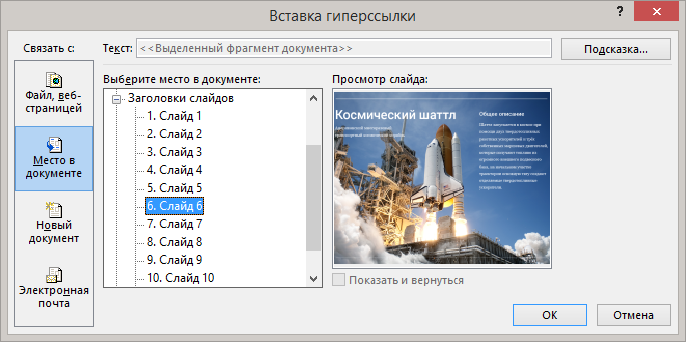
Для чего можно использовать внутренние ссылки:
-
Связать слайды одной презентации, чтобы объединить разные тематики или разделы.
-
Создать оглавление для презентации со сложной структурой.
-
Создать уникальный плеер с навигацией для вашей презентации.
-
Интерактивные игры в PowerPoint
Внешние гиперссылки
Внешние гиперссылки открывают веб-страницу в окне браузера.

Для чего можно использовать внешние ссылки:
-
Открыть существующую веб-страницу в том же окне или в новом окне браузера.
-
Открыть файл, размещенный онлайн или локально.
Обратите внимание: По умолчанию все гиперссылки открываются в новом окне, но эти настройки могут быть изменены (кликнитеРесурсы на панели инструментов iSpring). Вы можете выбрать открытие ссылки в том же окне или в родительском окне. Не рекомендуется выбирать настройку В том же самом окне, поскольку это прервет просмотр презентации, и пользователям придется переходить назад в их браузерах, чтобы продолжить просмотр.
Другие типы ссылок, Новый документ и Электронная почта, не могут быть открыты в веб-версии презентации, поэтому их не рассматриваем.
СПИСОК ИСПОЛЬЗОВАННЫХ ИСТОЧНИКОВ
-
ispring.ru/elearning-insights/nastroyka-giperssylok-v-powerpoint-dlya-publikacii/?utm_source=Email-campaign&utm_medium=email&utm_term=ru&utm_campaign=digest-november&ref=newsletter
-
arhmedcolledg.ru/sites/arhmedcolledg.ru/files/cr-collections/2/ispringquizmaker.pdf
-
ispring.ru/


